
VMware Horizon 7 Başlangıç Konfigurasyonu
VMware Horizon 7 makale serimizin ana başlıkları aşağıdaki gibidir:
ana başlıklar yeni makaleler hazır oldukça güncellenecektir.
1-VMware Horizon 7 Mimari ve Bileşenler
2-VMware Horizon 7 Terminolojisi ve Konfigurasyon Seçenekleri
3- VMware Horizon 7 Başlangıç Konfigurasyonu
4-VMware Horizon 7 Connection Server Kurulumu
5-Vmware Horizon 7 Connection Server Konfigurasyonu
6-VMware Horizon 7 Replica Connection Server Kurulumu
Makale serimizin bu bölümünde Horizon 7 olay kayıtları için database oluşturulması, Clone İşlemleri için Active Directory’de Kullanıcı Hesabı ve OU’lar oluşturma ve vCenter Server Kullanıcısı için gerekli rol ve hakların tanımlanması konularını ele alacağız.
Events SQL Database Ayarları :
Horizon 7 olay kayıtlarını bir SQL Server’a kaydetmek için event database oluşturulması adımlarını aşağıda inceleceğiz. Örneğin, database’de aşağıdaki olay türlerini bulabilirsiniz:
- Sistem hatalarını bildiren uyarılar
- Oturum açma ve masaüstü ve uygulama oturumlarını başlatma gibi son kullanıcı eylemleri
- Yetki ekleme, desktop ve application pool’larını oluşturma gibi yönetici işlemleri
- 24 saatlik bir süre boyunca maksimum kullanıcı sayısını kaydetmek gibi istatistiksel örnekleme.
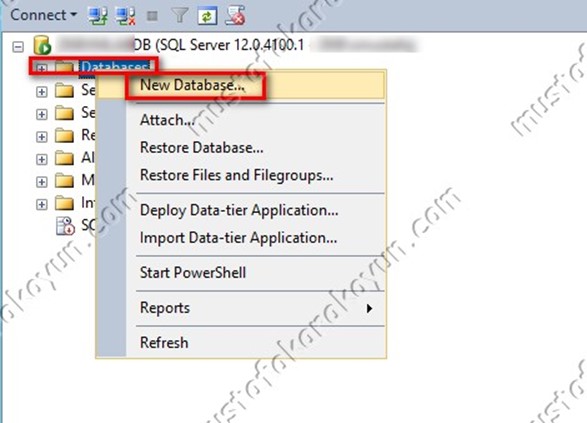
Object Explorer’da “Databases” sağ tıklanarak “New Database” tıklanır.
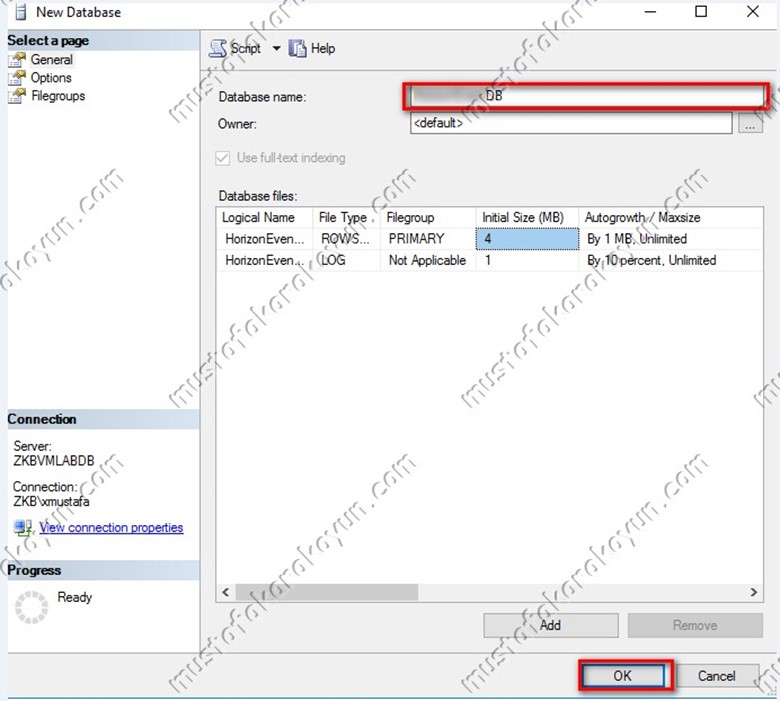
Default ayarlar kullanılarak “Database name ” kısmında event db için isim belirlenir ve “OK ” tıklanır.
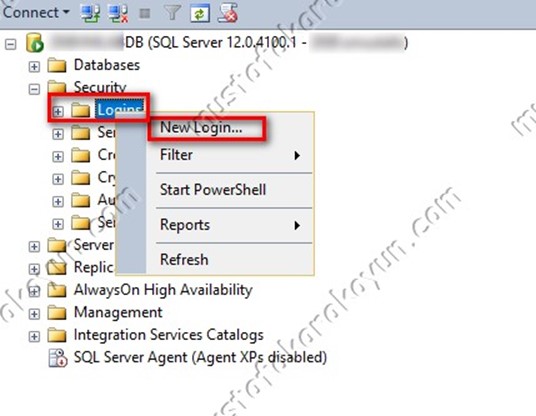
Connection Server Sunucu database erişimi için kullanıcı hesabı oluşturma adımındayız.
Connection Server’ın log event’lar için database’e erişebilmesi amacıyla bir oturum açma oluşturmak için “Security folder“‘ genişletilir ve “Logins”‘ sağ tıklanarak “New Login“seçilir.
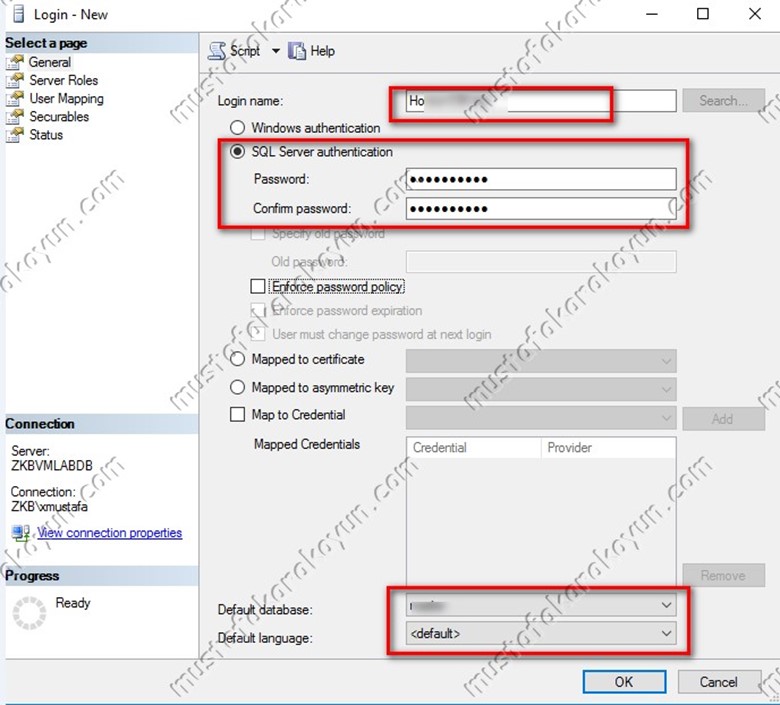
SQL Server authentication seçilerek Login name kısmında kullanıcı adı belirtilerek password girilir.
Select language kısmı default bırakılarak Default database kısmında oluşturulan database seçilir.
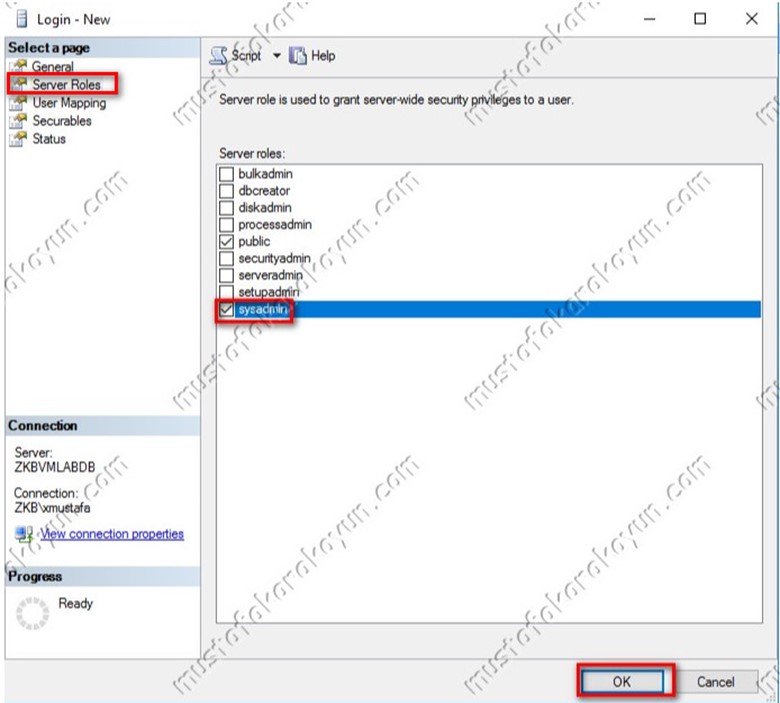
Server Roles tabı seçilip kullanıcya sysadmin rolü verilir.
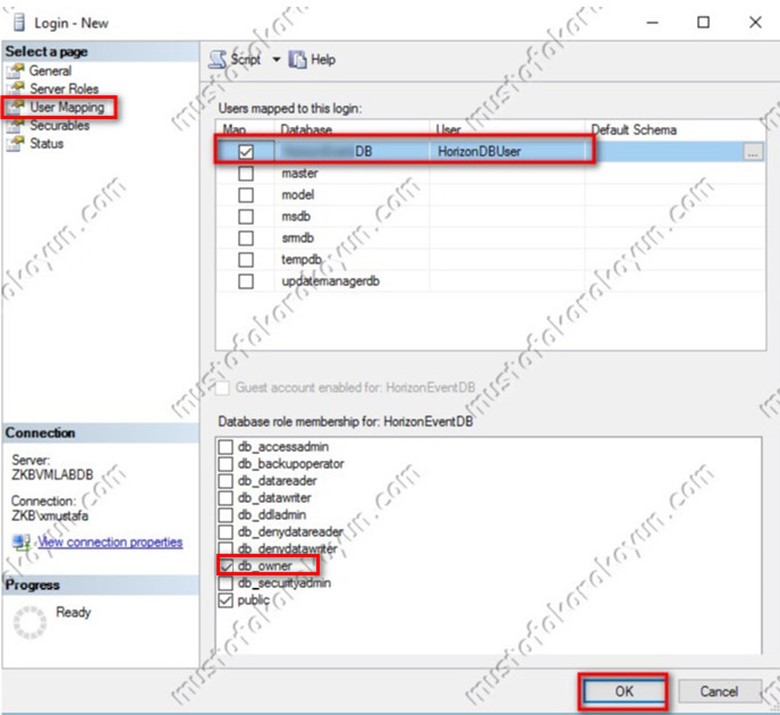
User Mapping tabı seçilip oluşturduğumuz database seçimi yapılarak db_owner rolü verildikten sonra OK tıklanır.
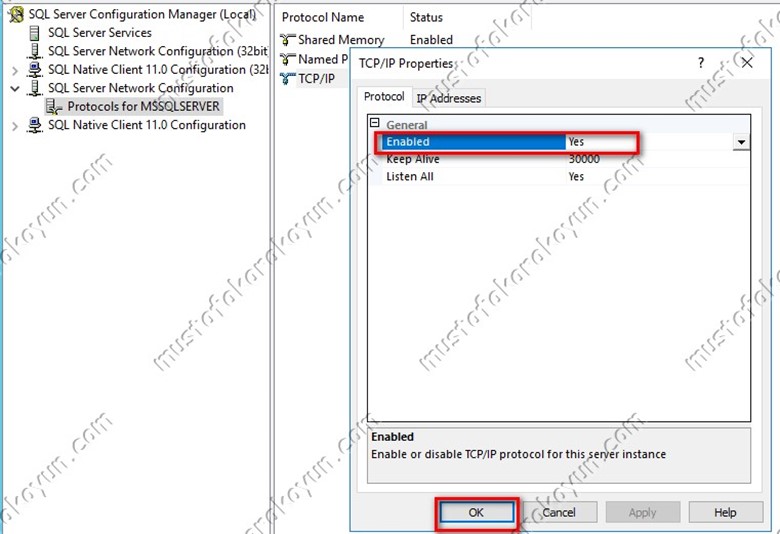
SQL Server Configuration Manager açıldıktan sonra SQL Server Network Configuration genişletilerek Protocols for MSSQLSERVER seçilir.
TCP/IP sağ tıklanarak Protokol sekmesinde, Enabled özelliğinin Yes olarak ayarlandığını ayarlanıp veya doğrulanması gerekir.
Bu ayarlamalardan sonra Connection Server ‘a login olup Bu Database’i ODBC connection ile bağlayacağım.
Bağlantı için ” Administrative Tools” altından ODBC Data Sources (64-bit)’i açıyoruz.
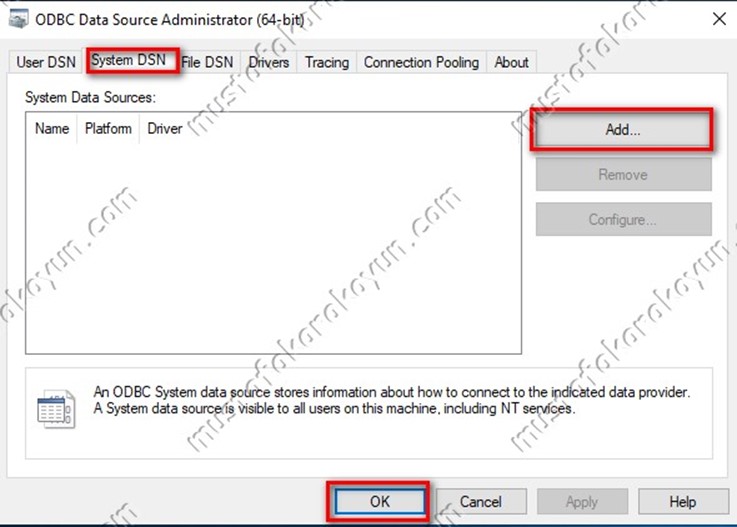
” System DSN ” seçili iken ” Add “ tıklanır.
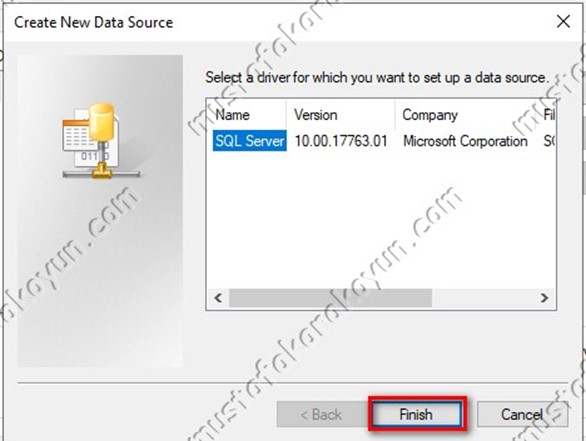
” SQL Server … “ Seçilip ” Finish “ Tıklanır.
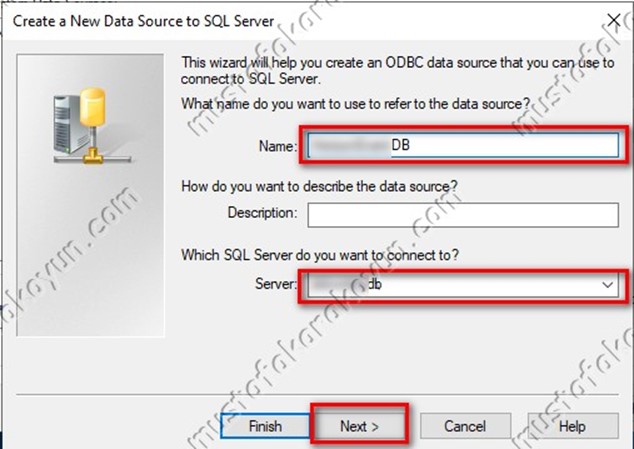
” Name “ kısmında Data Source için isim belirliyoruz. ” Server “ kısmında ise SQL Sunucumuzun FQDN adresini girip ” Next “ ile devam ediyoruz.
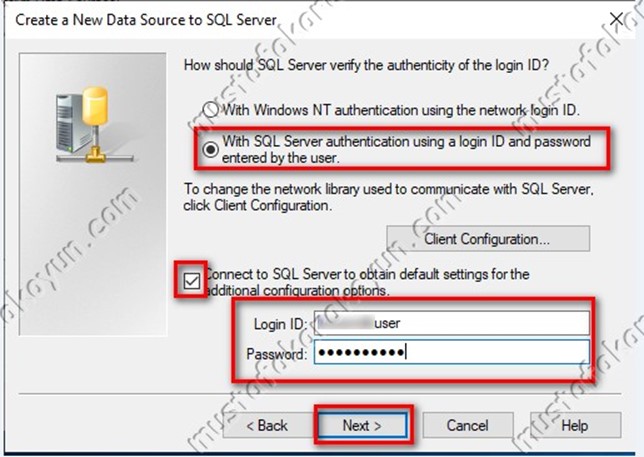
SQL Sunucu üzerinde oluşturduğunuz ve yetki verdiğiniz kullanıcı ile bağlantı yapabilirsiniz.
” With SQL Server authentication using a login ID and password entered by the user ” seçilip Logın ID ve Password kısmında kullanıcı bilgileri girilerek Next tıklanır.
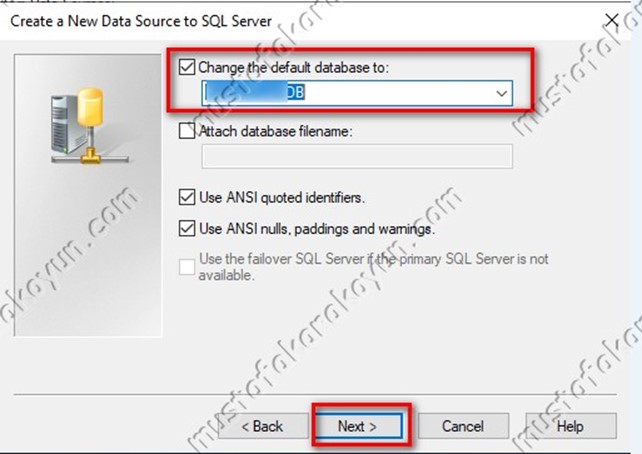
” Change the Default Database to “ kısmında Connection Server için oluşturulan Database seçilip ” Next ” ile devam edilir.
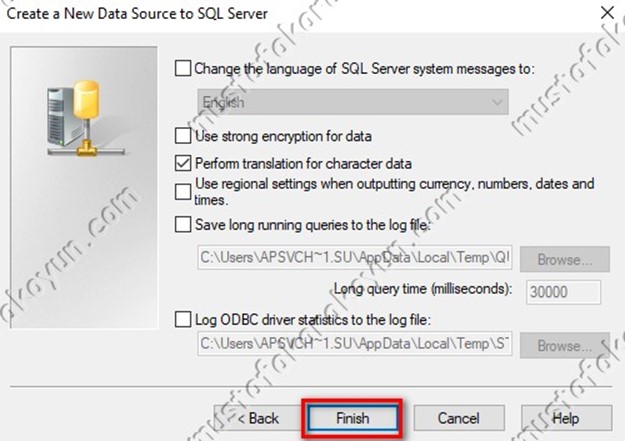
Varsayılan ayarlarda bir değişiklik yapmıyorum. İşlemi sonlandırmak için ” Finish “ tıklanır .
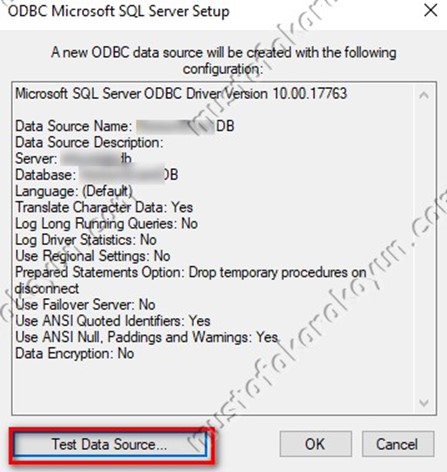
Bağlantının test işlemi için ” Test Data Source “ tıklanır.
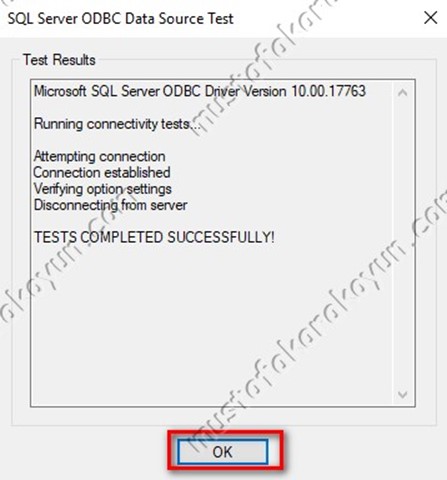
Bağlantı testinin başarılı bir şekilde yapıldığı görülmekte ” OK “ tıklanır.
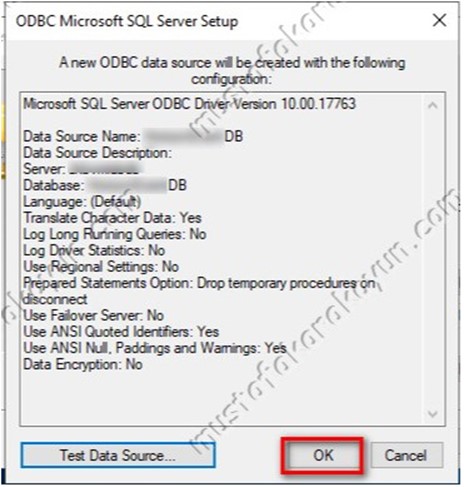
” OK “ tıklanarak işlem sonlandırılır.
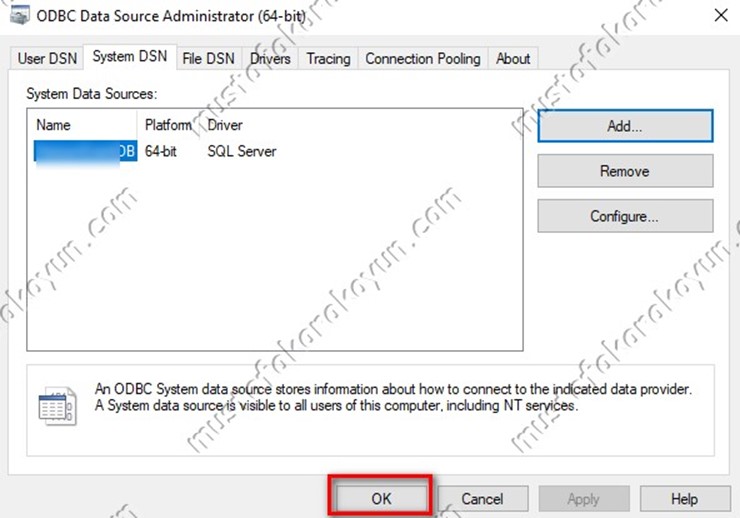
ODBC bağlantısı yapıldı. ” OK ” tıklanıp işlem konfigurasyon sonlandırılır.
Clone İşlemleri için Active Directory’de Kullanıcı Hesabı ve OU’lar oluşturma
instant veya Linked clone desktop’ların oluşturuldukları sırada belirtilen domain’e otomatik olarak join edilmesi için aşağıdaki ön görevleri gerçekleştirirsiniz:
Active Directory’de clone ‘lanmış desktop’lar oluşturmak ve silmek için gerekli izinlere sahip bir kullanıcı hesabı oluşturun.
İnstant-clone desktop’lar için Active Directory’de bir organizational unit (OU), instant-clone RDSH sunucuları için bir diğeri ve Linked-clone desktopl’lar için başka bir OU oluşturabilirsiniz.
Aşağıda genellikle bir production ortamında bir OU ‘nun nasıl oluşturacağınızı ve gereken minimum Active Directory ayrıcalıklarını nasıl ayarlayacağınızı göstermeye çalışacağız.
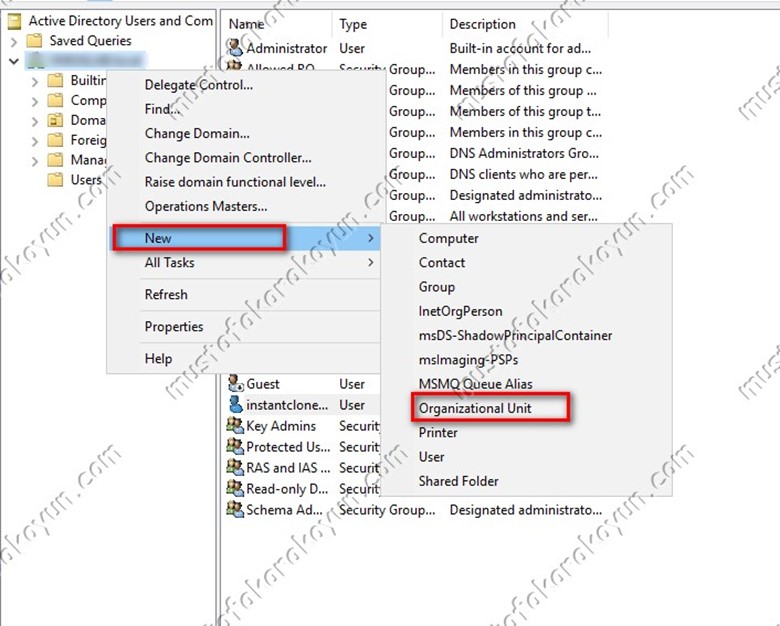
Domian Sağ tıklanarak New/Organizational Unit seçilir.
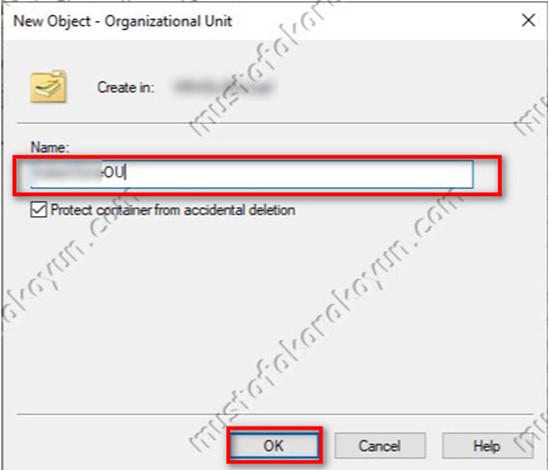
New Object- Organizational Unit ekranında Name kısmında isim belirlendikten sonra OK tıklanır.
Bu OU instant-clone computer hesaplarının oluşturulacağı Active Directory Container’dır.
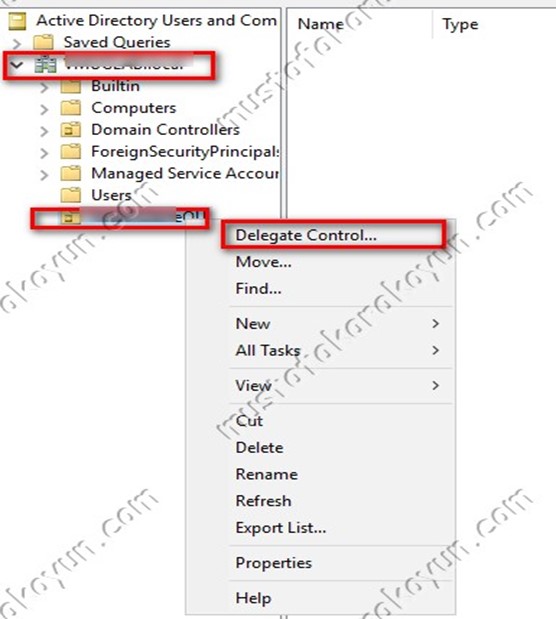
Oluşturulan OU sağ tıklanarak Delegate Control… seçilir.
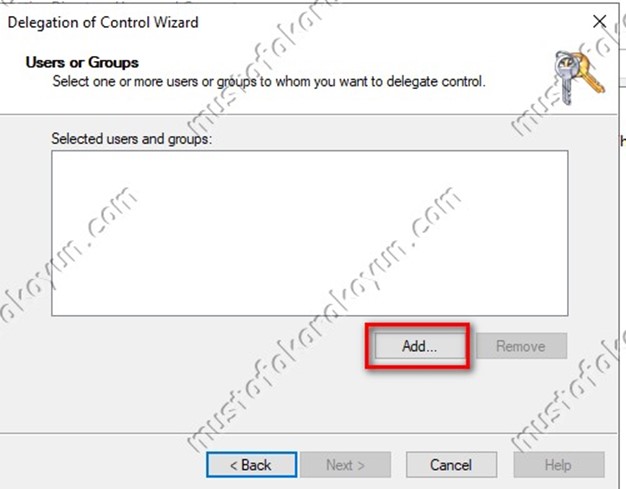
Users or Groups ekranında Add tıklanır.
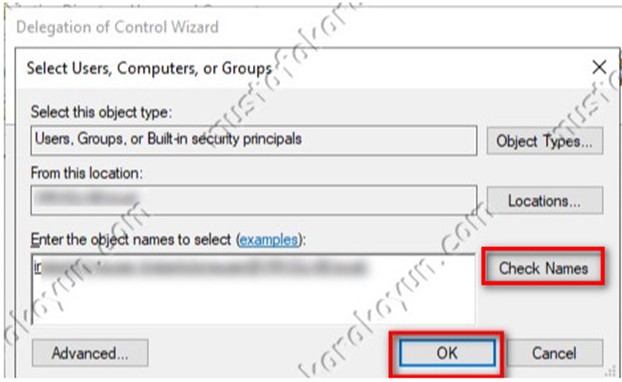
Select Users,Computers, or Groups ekranında yetki verilecek kullanıcı bilgisi girilerek OK tıklanır.
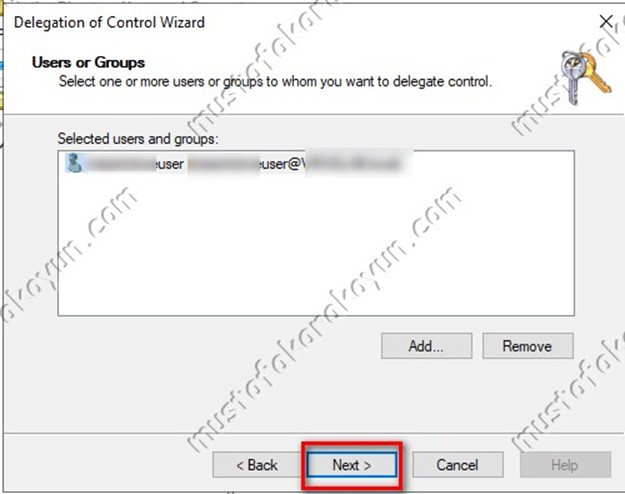 Next tıklanarak devam edilir.
Next tıklanarak devam edilir.
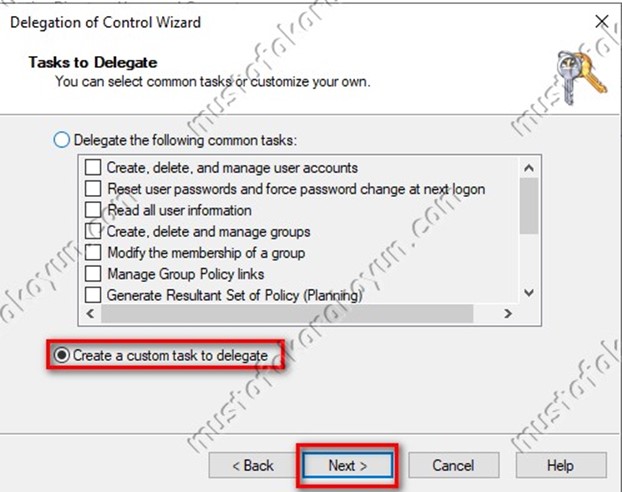
Tasks to Delegate ekranında Create a custom task to delegate seçilerek Next tıklanır.
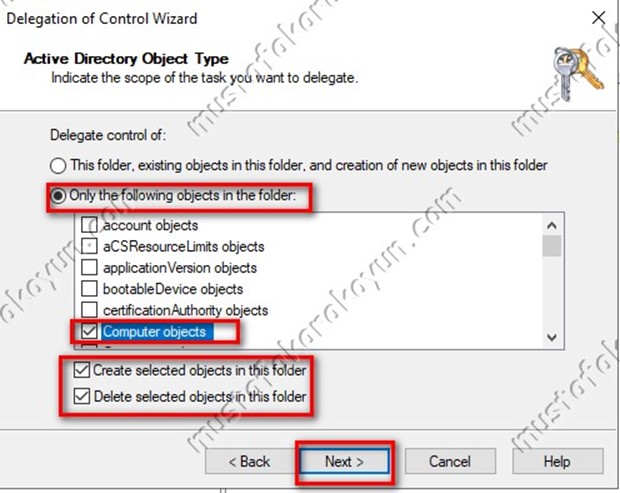
Active Directory Object Type ekranında Only the following objects in the folder: seçilerek Computer objects ,Create selected objects in this folder, Delete selected objects in this folder onay kutucukları işaretlenerek OK tıklanır.
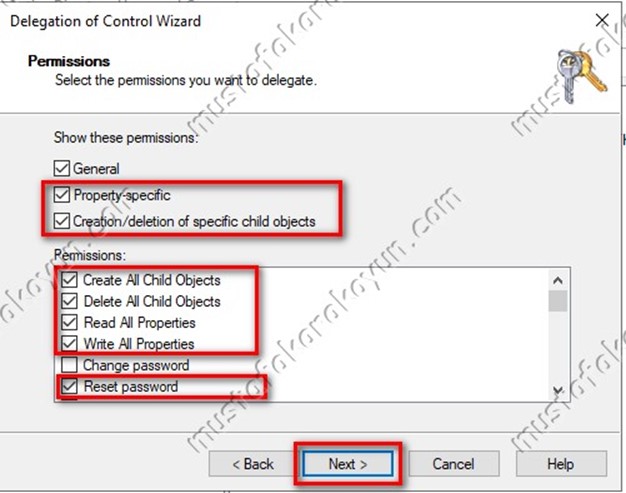
Permissions ekranında Show these permissions: kısmında General seçeneğine ek olarak Property-specific ve Creation/deletion of specific child objects seçilerek aşağıdaki öğeleri seçilerek Next tıklanır.
- Create All Child Objects
- Delete All Child Objects
- Read All Properties
- Write All Properties
- Reset Password
Bunlar, varsayılan olarak atanan izinler de dahil olmak üzere kullanıcı hesabı için gerekli izinlerdir.
- List Contents
- Read All Properties
- Write All Properties
- Read Permissions
- Reset Password
- Create Computer Objects
- Delete Computer Objects
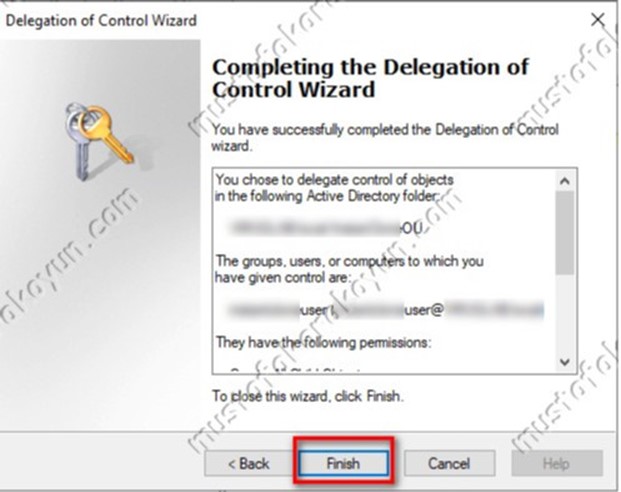
Completing the Delegation of Control Wizard ekranında Finish tıklanarak yetki verme işlemi tamamlanır.
vCenter Server Kullanıcısı için Gerekli Haklar:
vcenter Sunucusuna login olduktan sonra Menu tabından Administration tıklanır.
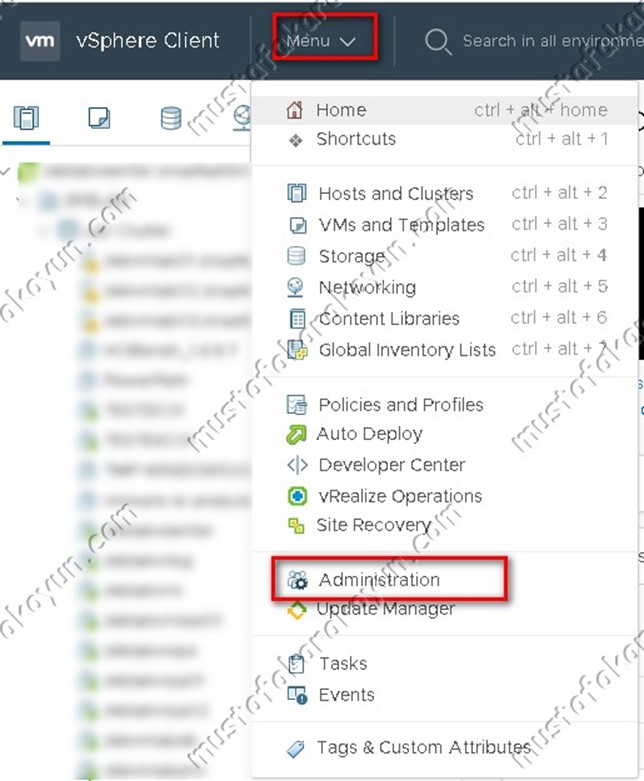
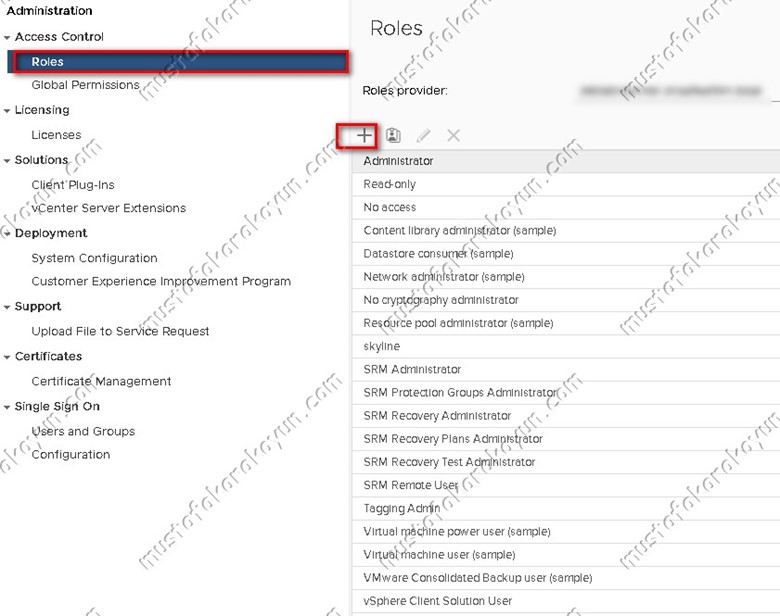
Access Control seçeneği altında Roles seçilerek  ikonu tıklanır ve aşağıda haklar verilir.
ikonu tıklanır ve aşağıda haklar verilir.
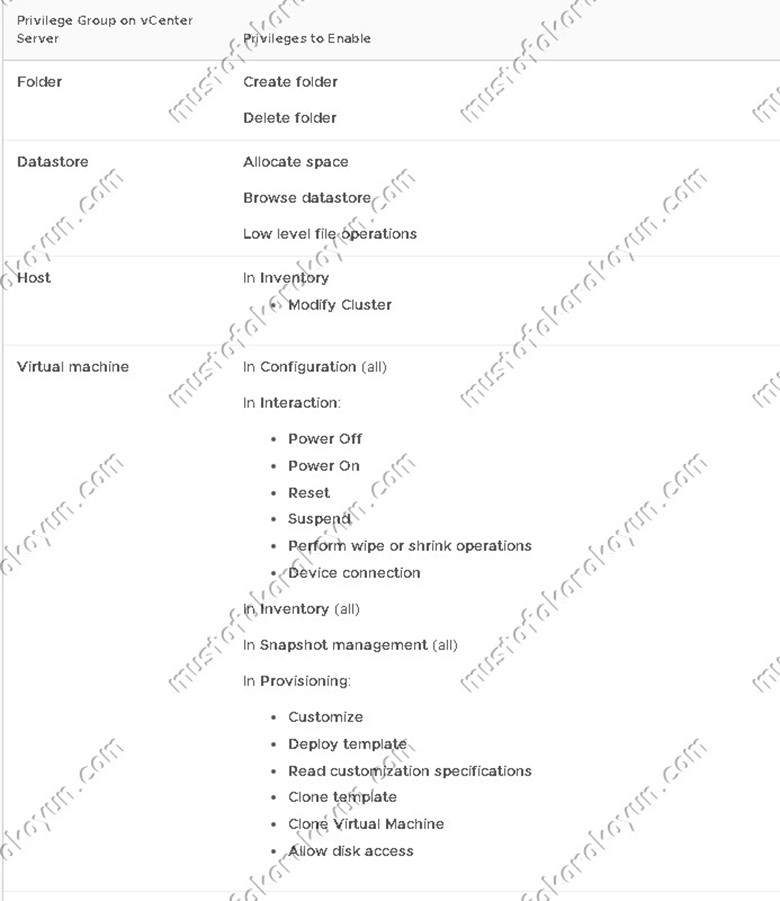
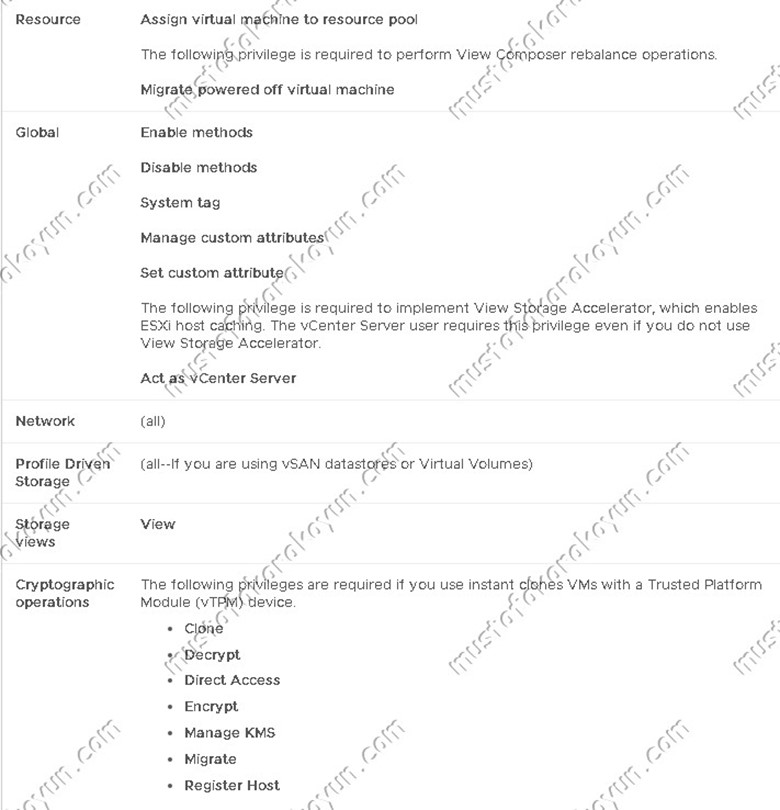
Role oluşturulduktan sonra Active directory ‘de oluşturulan kullanıcının vcenter’da tanımlı rolün verilmesi için aşağıdaki adımlar izlenir.
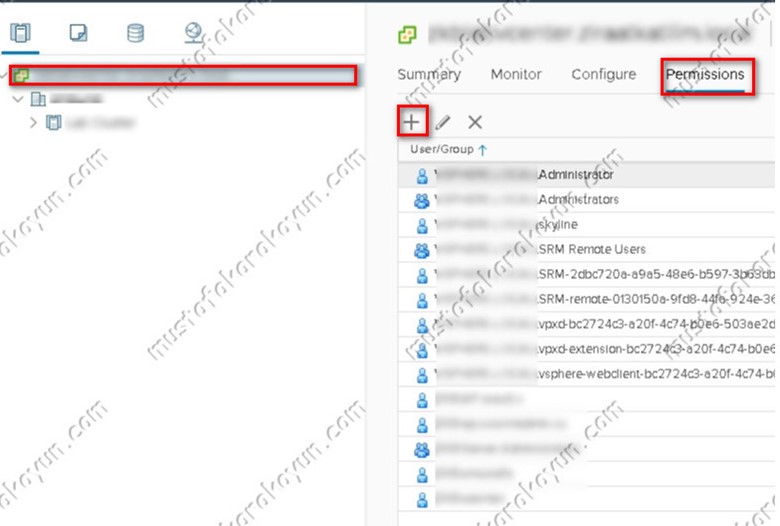
Hosts and Clusters görünümünde vCenter seçili iken Permissions tabı seçilerek  ikonu tıklanır.
ikonu tıklanır.
Not : Yetki vCenter düzeyinde atanmalıdır. Daha düşük bir seviyede çalışmaz.
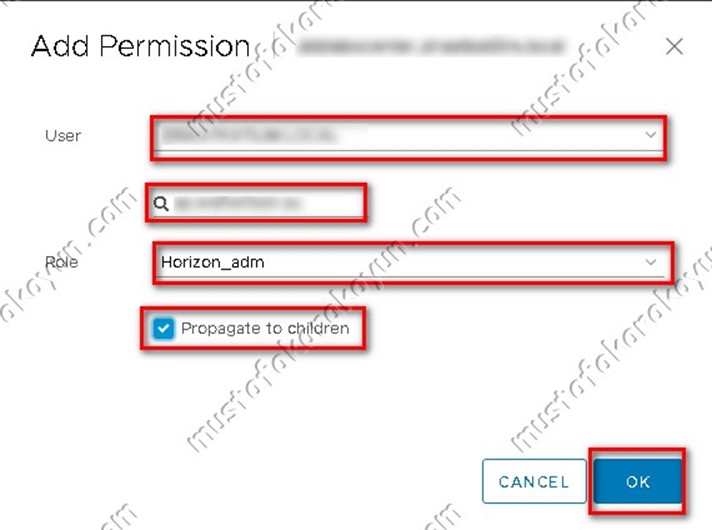
Add Permission ekranında User kısmında kullanıcının Active Directory Domain’i seçilir.
Browse ikonu tıklanarak rolün atanacağı kullanıcı hesabı seçimi yapılır .
Role kısmında önceki bölümde oluşturduğunuz vcenter role seçilir.
Propagate to children yanındaki kutuyu işaretlenerek OK tıklanır.


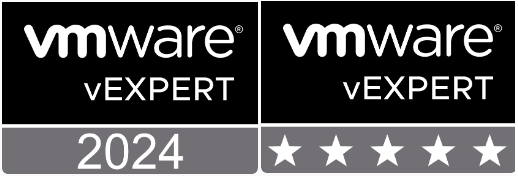
Categories
- ArcServe UDP (8)
- BACKUP (25)
- CommVault (6)
- EMC (4)
- Exchange 2013 (1)
- Exchange 2016 (5)
- Horizon View (6)
- Microsoft (6)
- PROXMOX VE (3)
- VEEAM (11)
- Virtualization (53)
- Vmware (50)
- VMware Aria Suite (9)
- VMware ESXi (10)
- VMware vCenter (19)
- VSAN (5)